Excel 如何选中复选框时将特定行移动到新工作表中
Excel是一款有效的电子表格程序,使用户能够高效地组织和管理数据。根据特定条件(例如复选框被选中)将一行数据从一个工作表移动到另一个工作表的能力是一个有用的功能。在本课程中,您将被引导完成自动化该过程所需的步骤,从而让您简化数据管理任务并提高工作效率。
请注意,本教程仅针对Microsoft Excel创建,可能无法在其他电子表格程序中使用。指令也基于Excel截至2021年9月的功能。根据您使用的版本,Excel的菜单选项和用户界面可能会稍有不同。所以,让我们开始并发现如何在选中复选框时使Excel将某行移动到新工作表!
当选中复选框时将特定行移动到新工作表
首先,我们将绘制一个复选框,然后在工作表中添加VBA代码以完成任务。因此,让我们看看如何在Excel中选中复选框时将特定行移动到新工作表的简单过程。
步骤1
考虑一张Excel表格,其中的数据如下图所示。
右键单击 > 查看代码 > 复制。
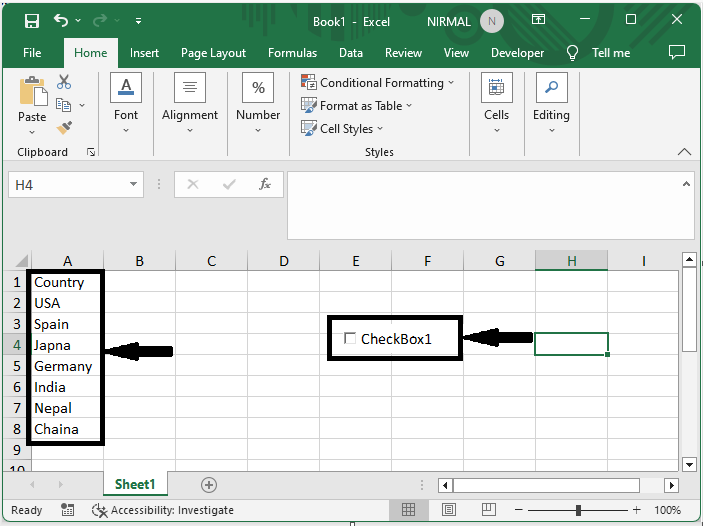
首先,右键单击工作表名称,选择“查看代码”打开VBA应用程序,然后将以下代码复制到文本框中。
代码
Private Sub CheckBox1_Click()
Dim xRg As Range
Dim xAddress As String
On Error Resume Next
If CheckBox1.value Then
xAddress = Application.ActiveWindow.RangeSelection.Address
Set xRg = Application.InputBox("Please select the range row you will move(single cell):", "Move Certain Row", xAddress, , , , , 8)
If xRg Is Nothing Then Exit Sub
Set xRg = xRg(1).EntireRow
xRg.Copy
ActiveWorkbook.Sheets("Sheet3").Range("A1").PasteSpecial xlPasteAllUsingSourceTheme
xRg.Clear
Application.CutCopyMode = False
End If
End Sub
在代码中,Sheet3和A1表示要将指定行移动到Sheet3中的第一行。
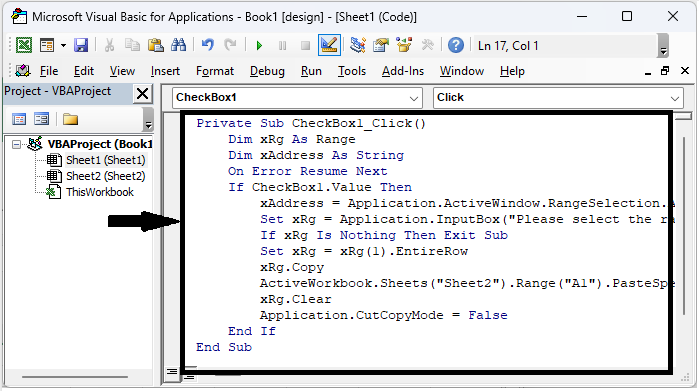
步骤2
然后按Alt + Q关闭VBA并退出设计模式。然后勾选框,选择行的第一个单元格,然后点击确定。
Alt + Q > 设计模式 > 复选框 > 选择单元格 > 确定
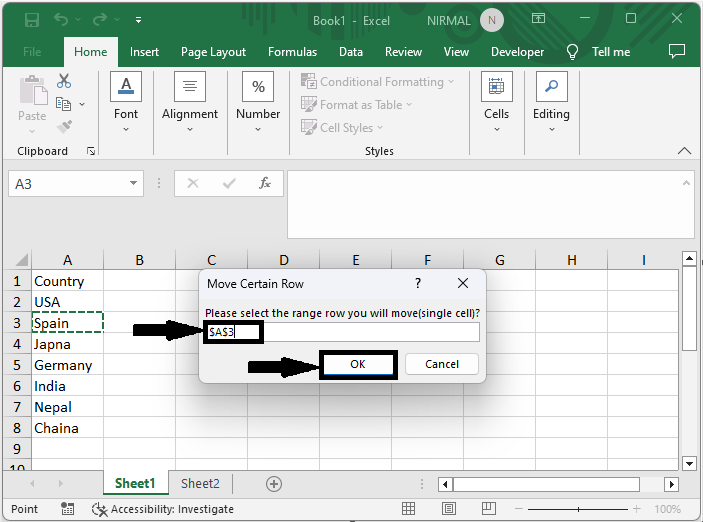
然后您会看到整行被移动到一个新的工作表中。
结论
在本教程中,我们使用了一个简单的示例来演示如何在Excel中勾选复选框时将某一行移动到新的工作表中,以突出显示特定的数据集。
 极客笔记
极客笔记